
Google Maps è un sito Web e un'applicazione che utilizziamo regolarmente. Possiamo usarlo regolarmente per pianificare i nostri percorsi in ogni momento, in modo da poterne ottenere molto. Quando lo usiamo, la cosa normale è che inseriamo il nome di un sito. Sebbene nell'applicazione possiamo anche utilizzare le coordinate per trovare luoghi o pianificare percorsi.
Il modo in cui possiamo utilizzare le coordinate in Google Maps è qualcosa che genera dubbi tra gli utenti. Pertanto, di seguito vi mostriamo il modo in cui possiamo usarli sul web o sull'applicazione, funziona allo stesso modo in entrambe le versioni. Quindi, se vuoi usarli, sarà possibile per te.
Come vengono utilizzate le coordinate in Google Maps
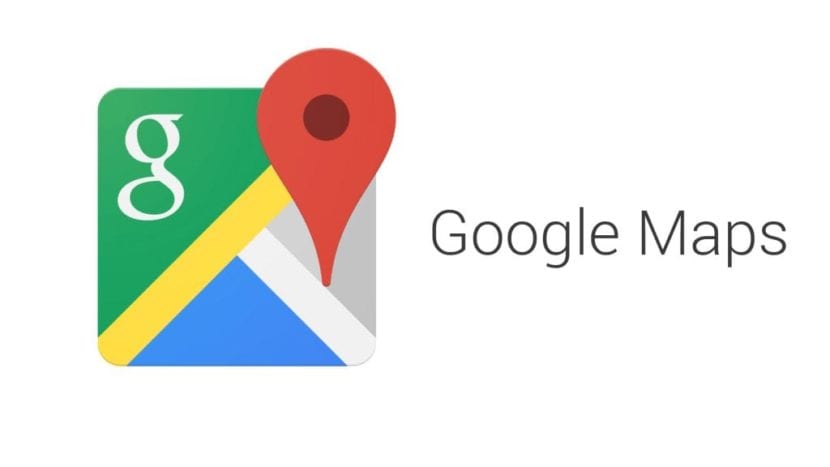
Un dettaglio di grande importanza quando le coordinate verranno utilizzate in questo servizio, è il formato dello stesso. Poiché in Google Maps ci viene chiesto di inserirli in un modo specifico, quindi se lo facciamo in un altro modo, non funzionerà bene. Il web ci permette di inserire queste coordinate in tre modi diversi. Sono disponibili i seguenti metodi:
- Gradi, minuti e secondi (DMS):
41°24'12.2"N 2°10'26.5"E - Gradi e minuti decimali (DMM):
41 24.2028, 2 10.4418 - Gradi decimali (DD):
41.40338, 2.17403

Ognuno di questi tre metodi sarà utile quando inseriremo queste coordinate sul web o nell'applicazione. Ma è importante che lo usiamo, altrimenti non avremo il risultato atteso. Inoltre, sul sito Web di supporto di Google Maps stesso vengono forniti alcuni suggerimenti da tenere a mente quando usiamo le coordinate, in modo che tutto vada meglio:
- Usa il simbolo del grado invece di usare la lettera "g"
- Si consiglia di utilizzare i punti per i decimali anziché le virgole. Il modo migliore è quindi così:
41.40338, 2.17403. - Scrivi prima le coordinate di latitudine e poi le coordinate di longitudine
- Verificare che il primo numero della coordinata della latitudine sia sempre un valore compreso tra -90 e 90
- Verificare che il primo numero della coordinata di longitudine sia sempre un numero compreso tra -180 e 180
Come inserire le coordinate
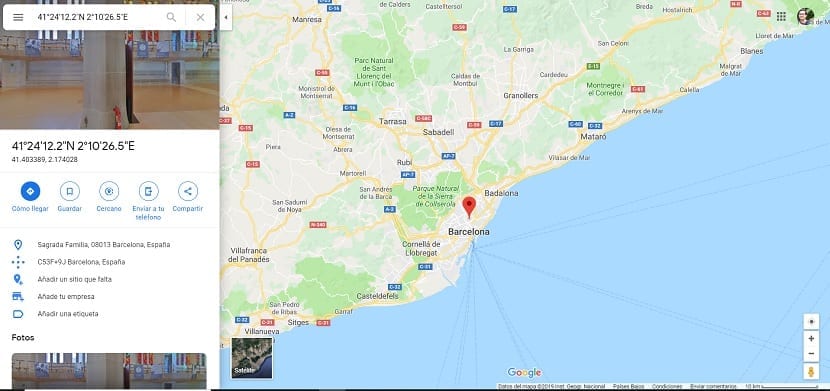
Una volta che siamo chiari sul formato che dobbiamo utilizzare in Google Maps e abbiamo prestato attenzione ai consigli che Google stessa ci dà, possiamo iniziare a cercare o inserire queste coordinate. Prima di tutto, dovremo aprire l'applicazione o il sito Web di questo servizio di navigazione sul computer. Il sistema è lo stesso in entrambi i casi.
Nella barra di ricerca Google Maps è dove dobbiamo inserisci le coordinate che vogliamo cercare. Per questo utilizziamo uno qualsiasi dei formati che abbiamo menzionato nella sezione precedente. Una volta inserite queste coordinate, non ci resta che premere Invio o fare clic sull'icona della lente di ingrandimento. In questo modo verrà eseguita la suddetta ricerca. Quindi, in pochi secondi, vediamo come viene mostrato sulla mappa un luogo a cui appartengono queste coordinate.
È possibile che Google Maps ci mostri il file il punto sulla mappa a cui appartengono queste coordinate, ma non mostrare il nome preciso di quel sito. Anche se è normale che sia mostrato nella descrizione di tale luogo, che possiamo vedere sul lato sinistro dello schermo, l'indirizzo o un nome. In questo modo potremo sapere se è o meno quello che stavamo cercando in questa occasione. Quindi possiamo già conoscere il sito a cui appartengono queste coordinate specifiche che stavamo cercando nell'app. Ma se hai dubbi, puoi sempre controllare sulla mappa, per vedere se ci hanno mandato dove eravamo veramente interessati ad andare.

Già da questa parte siamo stati in grado di utilizzare le coordinate in Google Maps. Come puoi vedere, non è affatto complicato. L'unica cosa è che devi prestare attenzione al formato.